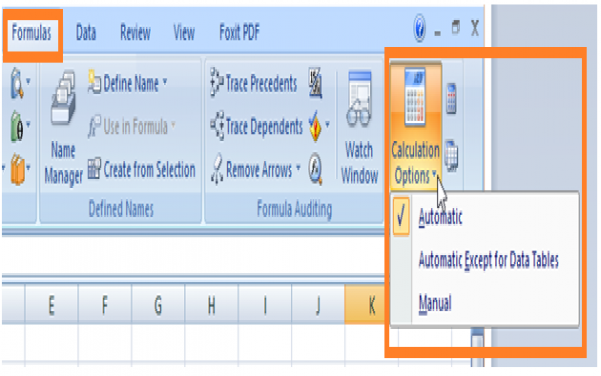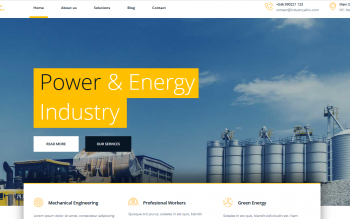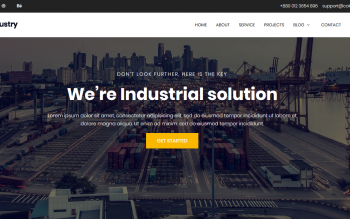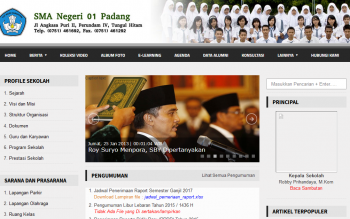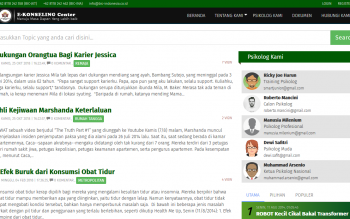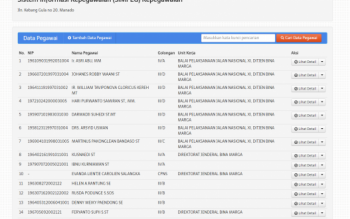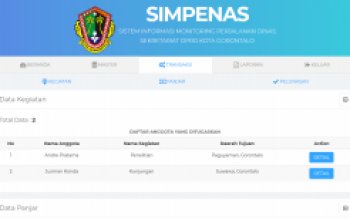Website Promosi Bisnis dan Jual Beli Barang Bekas Daftar
Pernahkah Anda menjumpai kasus rumus excel yang tidak dapat berfungsi, tidak dapat berfungsi, atau tidak dapat menghitung dengan benar meskipun rumus tersebut benar?
Pengguna Excel yang tidak mengetahui sumber masalahnya mungkin merasa sedikit frustrasi, bertanya-tanya mengapa ini terjadi?
Berikut akan memeriksa secara menyeluruh beberapa masalah yang menyebabkan rumus Excel tidak menjalankan fungsinya dengan benar.
Biasanya, kami baru menyadari bahwa rumus Excel tidak berfungsi saat mengubah satu data dalam referensi sel, tetapi nilai di sel terkait lainnya juga tidak akan berubah.
Dengan kata lain, hasil perhitungan tidak akan otomatis terupdate secara otomatis Saat menyalin rumus dari satu sel ke sel lainnya, Anda juga dapat menandai situasi ini. Meski hasilnya harus berbeda, nilai di sel yang ditempelkan masih sama dengan sel yang disalin.
Apakah penyebabnya?
Setidaknya ada 2 hal yang paling sering menyebabkan rumus excel tidak berfungsi atau tidak mengkalkulasi dengan benar, yaitu:
1. Automatic Calculation tidak aktif
2. Adanya Circular Reference
Nah, mari kita pelajari satu per satu dua masalah yang menyebabkan rumus Excel tidak berfungsi dengan baik.
Rumus Excel tidak berfungsi karena penghitungan otomatis tidak valid.
Memperbarui nilai hasil rumus di Excel sebenarnya merupakan proses penghitungan.Jika nilai dalam referensi rumus berubah, proses tersebut biasanya otomatis diperbarui secara default. Namun, proses penghitungan ini tidak selalu dilakukan secara otomatis. Sekarang, ini adalah sesuatu yang pengguna Excel tidak tahu atau tidak tahu, jadi beberapa pengguna (mungkin) merasa sedikit frustrasi ketika menghadapi situasi ini.
Dalam excel sebenarnya ada 3 pilihan setting kalkulasi yaitu:
- Automatic : Semua nilai dari rumus excel akan dikalkulasi otomatis setiap kali ada perubahan. Update otomatis terjadi pada semua sheet dan semua file excel yang sudah dibuka
- Automatic Except For Data Table: Update otomatis hanya pada sel yang ada keterkaitan rumus dengan sel yang dirubah nilainya
- Manual: Rumus excel tidak akan dikalkulasi sebelum dieksekusi secara manual (menekan F9)
Di antara ketiga hal di atas, alasan mengapa rumus Excel tidak berfungsi dengan baik adalah karena pengaturan perhitungan diatur secara manual. Oleh karena itu, pada kenyataannya, formula excel tidak mengalami malfungsi, namun proses penghitungan dihentikan sementara sebelum pengguna menginstruksikannya secara manual.
Bagaimana Cara Mengatasinya?
Untuk mengatasi masalah ini, beberapa pengguna mungkin menyarankan untuk memperbaiki sel yang nilainya tidak “terhubung” dengan rumus satu per satu. Ini dapat dilakukan dengan menekan F2 lalu Enter.
Cara ini memang bisa menghasilkan perhitungan yang benar. Tapi ingat, setiap proses "hanya untuk satu sel", bagaimana jika ada ribuan rumus di spreadsheet excel Anda? Cara ini jelas bukan solusi yang tepat, karena tidak bisa menyelesaikan akar permasalahan, hanya membuang-buang waktu
Karena akar masalahnya adalah pengaturan perhitungan, maka solusi yang tepat adalah dengan mengatur pengaturan Excel dengan benar, yaitu: mengubah calculation setting menjadi "otomatis".
Excel 2003 dapat dilakukan melalui menu Tools -> Options ... Kemudian pilih tab "Calculation ", lalu pilih "Automatic". Lalu tekan OK sesuai gambar berikut:.
Sedangkan untuk Excel 2007, 2010, 2013 dan 2016, seting kalkulasi dapat dilakukan melalui Tab Formulas, kemudian klik Calculation Options dan pilih Automatic.
Perhatikan ilustrasi berikut menggunakan excel 2007, ini mirip dengan excel 2010 s.d 2016
Demikian semoga bermanfaat.